제가 델스트릭 테마카페 (cafe.naver.com/dellboom) 에서 작성했던 가이드를 그대로 옮겨왔습니다
기존 카페 사용자분들은 이미 스트릭모드 리커버리라던가..
여타 커롬들을 사용중이신 분들이 많으시기에
문제가 없습니다만
이번에 버스식으로 풀린 스트릭을 저처럼 구입하신분들은
리커버리부터 커스텀롬에 대한 지식같은게 전무할수 있기 때문에
한번 적어봅니다
제가 글솜씨가 없어서 장황하게 늘어놓았지만 실제로 할건 그리 많지 않습니다
차근차근 따라하시면 됩니다
참고로 sd카드에 넣어두신 정보를 제외하고 핸드폰에 들어있는 모든 정보는 리셋됩니다 참고하세요
1. fastboot 드라이버 설치
젤 먼저 SD카드를 피씨에 연결하고 피씨에 ADB_Tethering_Driver안에 들어 있는 파일로 드라이버를 설치해줍니다
2. fastboot 모드로 들어가기
설치가 다 되셨으면 카메라키 + 전원키를 눌러 흰색 화면의 패스트부트 화면으로 진입합니다
계산기 있고 그 위 영어로 fastboot 를 터치하면 waiting for 어쩌고.. 하지요
케이블 연결해주면 fastboot mode가 됩니다
3. http://cafe.naver.com/dellboom/600 스트릭모드 리커버리 설치
위 게시물의 첨부 파일을 받고 압축을 풀면 install-recovery-windows.bat 배치파일이 있습니다
핸드폰이 패스트부트모드가 되어있는 그상태에서 위 파일을 실행시켜줍니다
그러면 프롬프트 화면이 살짝 나오고 핸드폰에서는 recovery를 잘 받았다고 어쩌고저쩌고 Done이라고 나옵니다
여기까지 확인하시고 다음단계로 넘어갑니다
(앞으로 다른 커펌 올릴때나.. 또 백업 등등 이점이 있기에 일단 스트릭모드 리커버리 깔아놓고 시작합니다)
4. 베이스밴드 플래싱 하기
커스텀 리커버리에서 KT진저 정펌을 올리기 위한 준비단계입니다
먼저 위 링크로 들어가서 설치방법 1번 말구 2번의 링크 두개를 다운받습니다
하나는 진저브레드 롬파일이고
하나는 베이스밴드 교체파일입니다
위 링크에 베이스밴드 플래싱하는 방법이 간단히 나와있지만 다시 한번 설명을 드리자면
베이스밴드 압축파일을 c:\ 루트에 넣습니다
그리고 압축프로그램으로 압축해제 할때 여기에 풀기 < 선택해주시면 됩니다
그러면 NeCoritol'sBBInstaller 폴더가 하나 생기고 그 안에 installer.bat 파일이 있습니다
installer.bat 파일을 실행하고 (이때 핸드폰은 패스트부트 모드여야합니다 카메라키+전원키 - fastboot 터치 - 케이블연결)
선택할수 있는 메뉴 중 gb 를 선택해 진저브레드용 베이스밴드로 플래싱해주는 겁니다
이때 생길 수 있는 에러는 두가지 입니다
1) Necorital's' 어쩌고 경로 타령하면서 플래싱이 안되는 경우
이때는 압축 풀고 생긴 폴더 이름을 위에 써있는것처럼 띄어쓰기 없이 붙여줍니다
2) amss.mbn 파일이 경로를 찾을수 없다고 복사가 되지 않을때
이때는 해결방법이 두가지가 있는데 하나는 installer.bat 파일을 교체하는 것이고
하나는 amss.mbn 파일을 맞는 경로에 갖다 주는 것이겠죠
그냥 제가 첨부한 installer.bat 파일로 파일을 바꿔주세요
아마 되실 겁니다
여기까지 하셨으면 베이스밴드 플래싱이 되신겁니다
5. KT정펌 진저브레드 올리기
요기서 받으신 파일 중에 롬파일 있죠? 이번엔 요게 필요합니다
일단 베이스밴드 플래싱하시고 아직 핸드폰이 패붓상태이신분들은 배터리 뽑으시고 다시 끼우시고..
볼륨키 업 다운 + 전원키 (앞으로 자주 사용하게 되실 리커버리 진입)
눌러 주십니다
그러면 못생긴 화면이 나오고 메뉴가 네개가 있습니다
1)공장초기화
2)update.pkg를 통해 업데이트
3)이건 어따쓰는건지 몰겠고
4)리부팅
여기서 다른 핸드폰 쓰던 분들이 가장 의아해 하는 부분이 있습니다
난 스트릭모드리커버리를 올렸는데 왜 정펌리커버리가 나오지.. 혹은
난 clockworkmod 리커버리 올렸는데 도대체 왜!
사실 저도 이것 땜에 글 자세히 안읽어봤다가 피똥 쌌습니다 ㄱ-
저 메뉴에서 2번 update.pkg를 통해 업데이트 하는것 있죠
저 메뉴를 카메라키로 선택해줍니다
(만약에 sd카드 루트에 저 이름으로 된 파일이 있으면 진짜 업뎃 합니다 있으면 이름을 바꿔놓던가 해주세요)
그러면 델 로고와 삼각형으로 느낌표 딱 뜨는데요 여기서 전원키 눌러주시면
스트릭모드 리커버리 진입입니다
준비성 좋으신분들은 미리미리 sd카드에 해당 압축파일을 다 넣어뒀을수도 있고 아닐수도 있지만 괜찮습니다
리커버리에서도 sd카드 마운트하고 다 할수 있으니깐요
KT정펌 진저 파일을 sd카드 아무데나 넣어주시고
apply sdcard:update.zip
choose zip from sdcard 해서 아까 넣은 파일 선택하고 yes 해주시면 됩니다
그럼 누가 봐도 정펌 진저로 업뎃 하고 있구나 알수 있습니다
업뎃 끝나면 뒤로 돌아가기 키 눌러서 스트릭모드 리커버리 첫 화면으로 돌아가시고
리부팅 선택하셔서 리붓 하셔서 정펌 진저가 올라갔는지 확인한번 해주세요
간단하게 상단 메뉴가 진저브레드로 바꼈는지 확인해보시면 됩니다
되셨으면 다시 핸드폰을 끄시고 볼륨키 두개 + 전원키 눌러서 리커버리 화면으로 가줍니다
6. 공초하기
스트릭모드 리커버리 들어가기 전
update.pkg 통해서 업데이트하기 메뉴 누르던 그곳 있죠
거기 젤 윗 메뉴가 공장초기화 메뉴라고 아까 말씀을 드렸었습니다
그걸 눌러줍니다 (스트릭모드 리커버리에도 팩토리리셋이 있습니다만 두개가 살짝 다른가봅니다)
7. LICS 롬 올리기
공초까지 끝내셨으면 이제 다시 스트릭모드 리커버리로 들어갑니다 (update via 어쩌고에서 카메라키 아시죠)
http://cafe.naver.com/dellboom/2897 이곳에서 받은 릭스롬 파일을
KT진저 올릴때 처럼 sd카드 마운트해서 sd카드 안으로 옮겨주시고
apply sdcard:update.zip - choose zip from sdcard - yes
그러면 노란글씨로 설치가 막 됩니다 다 되면 돌아가기 키로 돌아가셔서 리부팅 해줍니다
8. 공초하기
리부팅하면 부트애니메이션이 바뀌어있습니다 우왕..
근데 잠금화면 푸는 순간 패닉에 빠지죠 온갖 에러와 함께;
당황하지마시고 배터리를 뽑든 어찌어찌 하든 다시 핸드폰 꺼주시고
볼륨키 두개 + 전원키로 리커버리 진입해줍니다
그리고 스트릭모드 리커버리 들어가기 전
젤 첫번째 공장초기화 선택해서 공초해줍니다
이제 모든 설치과정이 끝나고 릭스롬을 사용하실 수 있습니다
수고하셨습니다
728x90
'IT Contents > IT 팁' 카테고리의 다른 글
| 낸드로이드 이용 커스텀롬 설치 후 이전 롬으로 롤백하기 (0) | 2011.11.13 |
|---|---|
| [스트릭 팁] 태스커를 이용해서 부팅할때마다 자동회전을 켜주자 (0) | 2011.11.11 |
| 델 스트릭용 저가형 케이스 <아우라 케이스 > 구입후기 (0) | 2011.11.08 |
| 델 스트릭 배터리 충전용 만능 배터리충전기 주닉스 z10 + 사용후기 (2) | 2011.11.08 |
| <델 스트릭을 구입기> 사랑할수 밖에 없는 델 스트릭 (5) | 2011.11.08 |



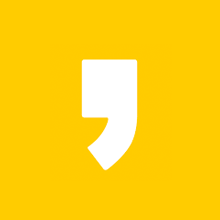



최근댓글